Satura rādītājs
Ja vēlaties konvertēt numuru uz stundām un minūtēm programmā Excel , jūs esat nonācis īstajā vietā. Šeit mēs jums palīdzēsim 2 viegli un ātri metodes, lai veiktu uzdevumu bez piepūles.
Lejupielādēt Practice Workbook
Varat lejupielādēt Excel fails un praktizēt, kamēr lasāt šo rakstu.
Konvertēt skaits uz Stundas un minūtes.xlsx2 metodes, kā Excel programmā Excel konvertēt skaitli uz stundām un minūtēm
Šajā tabulā ir Dienas un Numurs kolonnas. Mēs izmantosim Numurs šīs tabulas slejā uz konvertēt numuru uz stundām un minūtēm programmā Excel . Lai veiktu uzdevumu, mēs izskatīsim 2 ātri metodes. Šeit mēs izmantojām Excel 365 Varat izmantot jebkuru pieejamo Excel versiju.
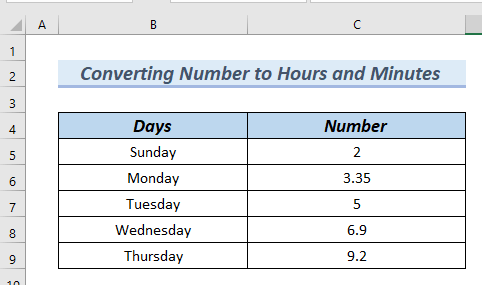
1. Izmantojot TEXT funkciju, lai Excel programmā Excel pārvērstu skaitli stundās un minūtēs
Šajā metodē mēs izmantosim TEXT funkcija uz konvertēt skaitu stundās un minūtēs programmā Excel .
Veiksim šādus vienkāršus soļus:
- Vispirms šūnā ierakstīsim šādu formulu D5 .
=TEXT(C5/24,"[h] ""stundas,"" m ""minūtes""")") 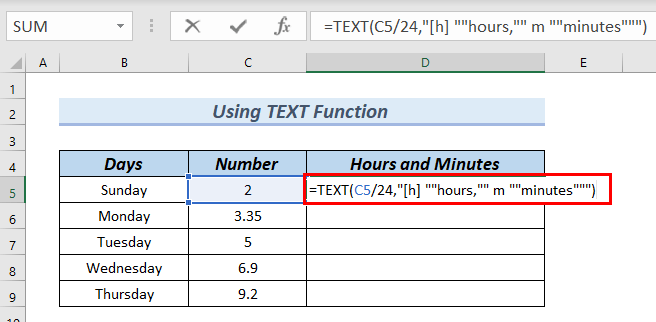
Formulas sadalījums
- TEXT(C5/24,"[h] ""stundas,"" m ""minūtes""") → funkcija TEXT ievietot skaitlim formatējumu un attēlot skaitli jaunā veidā.
- C5/24 → sadala šūnu C5 līdz 24 .
- Izeja: 0,083333333333
- Paskaidrojums: Tā kā C5 ir daļa ar veselu skaitli, tas tiek uzskatīts par dienas vērtība . Tāpēc mums ir nepieciešams sadalīt šūnas C5 līdz 24 lai to padarītu par stundas vērtība .
- "[h] ""stundas,"" m ""minūtes""" → tie ir Formāta kodi par Teksta funkcija . Šeit mēs ieskaujam stundu, " h " iekšpusē kvadrātveida kronšteins . Tas ir tāpēc, ka mēs vēlamies, lai vērtības pārsniegtu divdesmit četri stundas. Bez kvadrātveida kronšteins , un stundas sāksies no nulle par katru divdesmit četras stundas .
- TEXT(0.08333333333,"[h] ""stundas,"" m ""minūtes""") → kļūst
- Izvades laiks: 2 stundas, 0 minūtes
- Pēc tam nospiediet IEVADIET .
- Pēc tam varat redzēt rezultātu šūnā D5 .
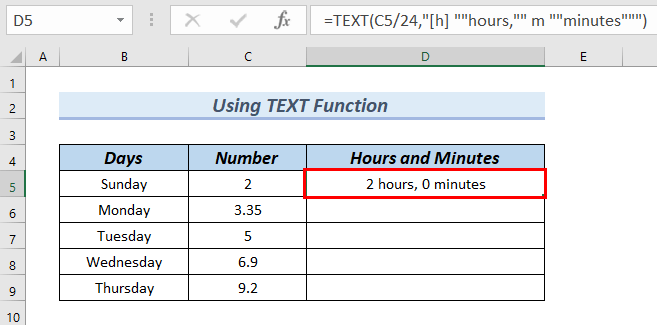
- Šajā brīdī mēs velciet uz leju formulu ar Instruments Fill Handle .
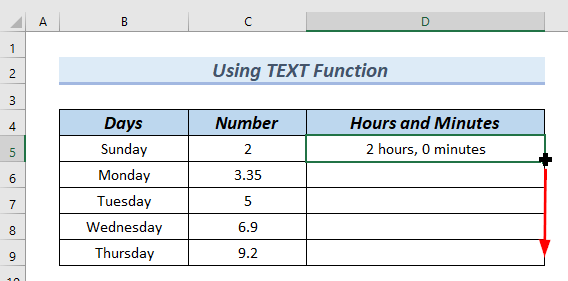
Rezultātā varat redzēt skaitļa pārrēķināšana uz stundas un minūtes in the Stundas un minūtes sleja.
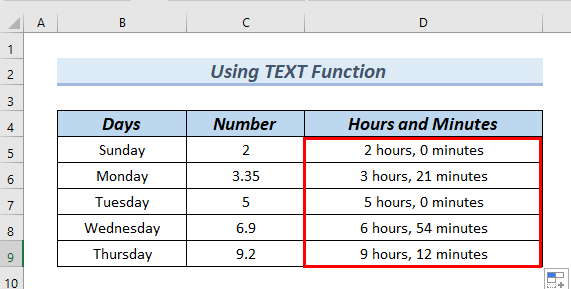
Lasīt vairāk: Kā konvertēt skaitli uz minūtēm programmā Excel (2 vienkāršas metodes)
2. Skaitļa dalīšana un formatēšana
Izmantojot šo metodi, mēs dalīt skaitļi Numurs sleja, ko 24 . Tas ir tāpēc, ka veselu skaitļu daļa no Numurs slejas datos ir norādītas vērtības, pamatojoties uz diena . Tāpēc, skaitļu dalīšana līdz 24 konvertēs skaitļi uz stundu Pēc tam mēs iestatīsim Laika formāts Tādējādi skaitļi iegūs skaitli pārvērsts stundās un minūtēs .
Veiksim dažus vienkāršus soļus, lai veiktu šo uzdevumu:
1. solis: Niršanas skaitļi pa dienām (24 stundas)
Šajā posmā mēs dalīt skaitļi Numurs sleja, ko 24 .
- Vispirms šūnā ierakstīsim šādu formulu D5 .
=C5/24 Tas vienkārši sadala šūnu C5 vērtību pēc 24 .
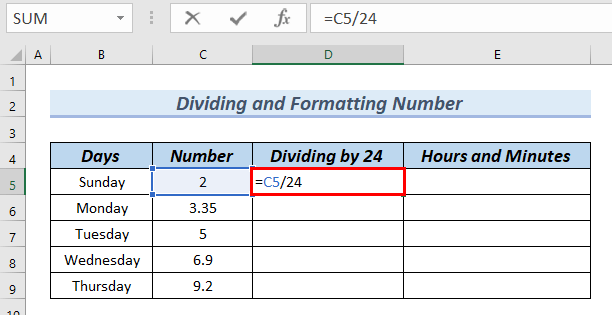
- Pēc tam nospiediet IEVADIET .
Tādējādi rezultātu var redzēt šūnā D5 .
- Tālāk mēs vilksim uz leju formulu ar taustiņu Instruments Fill Handle .
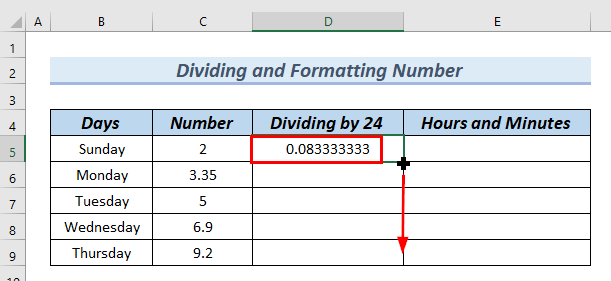
Tāpēc jūs varat redzēt pilnīgu Dalīšana ar 24 sleja.
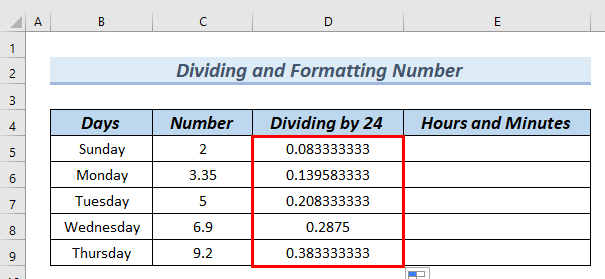
2. solis: formāta iestatīšana
Šajā solī mēs iestatīsim Laika formāts skaitļiem. Šeit mēs vēlamies parādīt formatēto rezultātu. Stundas un minūtes Kolonna. Tāpēc mums ir kopēt vērtības Dalīšana ar 24 slejā uz Stundas un minūtes sleja.
- Vispirms atlasīsim šūnas D5:D9 no Niršana līdz 24 sleja.
- Pēc tam, ar peles labo pogu noklikšķiniet uz un izvēlieties Kopēt no Konteksta izvēlne .
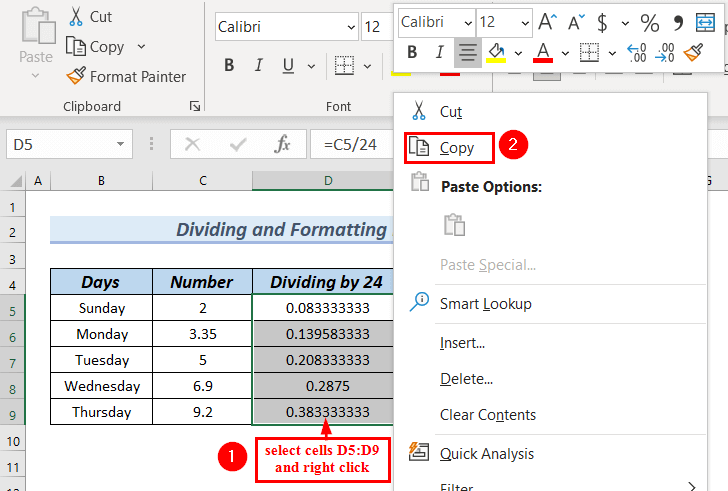
Tālāk mums ir ielīmēt . kopēti numuri uz Stundas un minūtes slejā. Šeit mums ir nepieciešams Īpašais ielīmēšanas veids šo iespēju.
- Pēc tam atlasīsim šūnas E5:E9 no Stundas un minūtes sleja.
- Līdztekus tam mēs dosimies uz Sākums cilne>> atlasiet Paste iespēja.
- Turklāt no Ielīmēt vērtības opcija>> atlasiet Vērtības & amp; Skaitļu formatēšana .
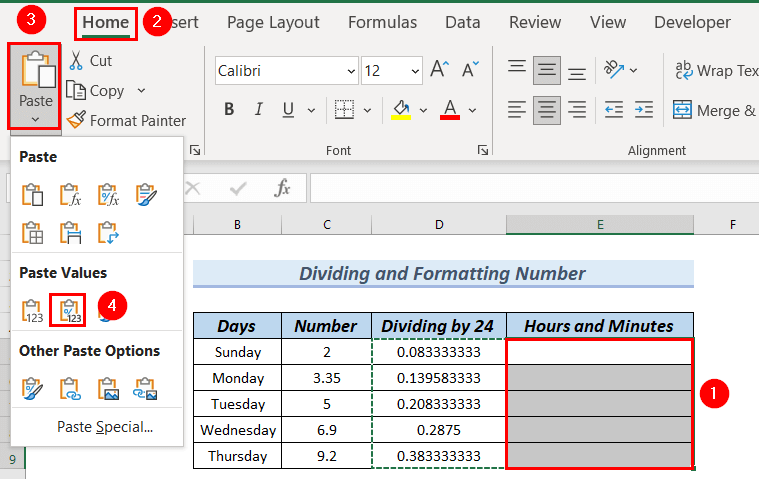
Rezultātā varat redzēt skaitļus, kas atrodas Stundas un minūtes sleja.
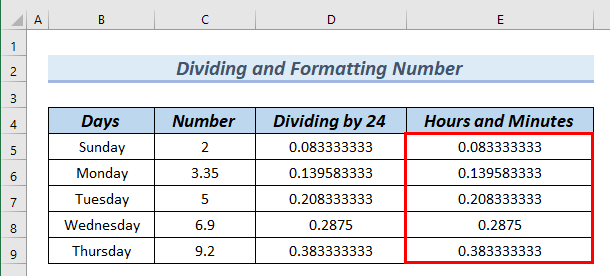
Tālāk mēs iestatīsim Laika formāts skaitļiem Stundas un minūtes sleja.
- Lai to paveiktu, mēs atlasiet vērtības no Stundas un minūtes sleja.
- Turklāt no Sākums cilne>> dodieties uz Numurs grupa.
- Pēc tam noklikšķiniet uz Skaitļa formāts kas ir apzīmēts ar sarkanas krāsas kaste . Tas radīs Šūnu formatēšana dialoglodziņš.
Varat arī izcelt Šūnu formatēšana dialoglodziņu, nospiežot CTRL+1 .
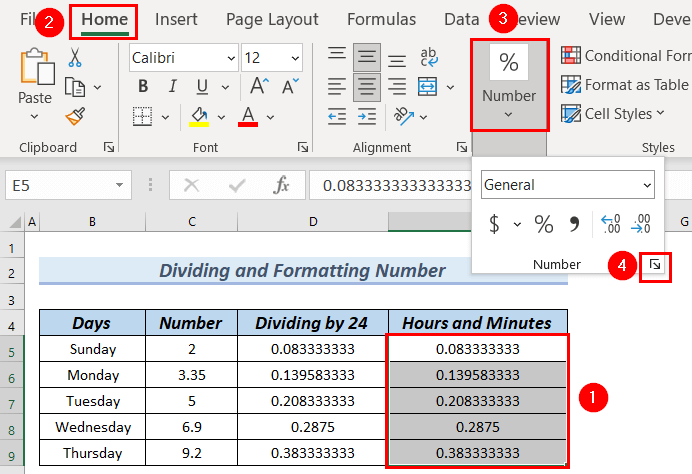
A Šūnu formatēšana tiks parādīts dialoglodziņš.
- Šajā brīdī dodieties uz Numurs grupa.
- Pēc tam atlasiet Laiks no Katalogs .
- Papildus tam izvēlieties Tips .
Šeit ir vairāki Veidi lai parādītu Laiks , no tiem mēs izvēlējāmies 13:30 kā Tips . tas ir tāpēc, ka mēs vēlamies rādīt tikai stundas un minūtes.
Jūs varat redzēt Paraugs par to, kā Laiks parādīsies.
- Pēc tam noklikšķiniet uz LABI .
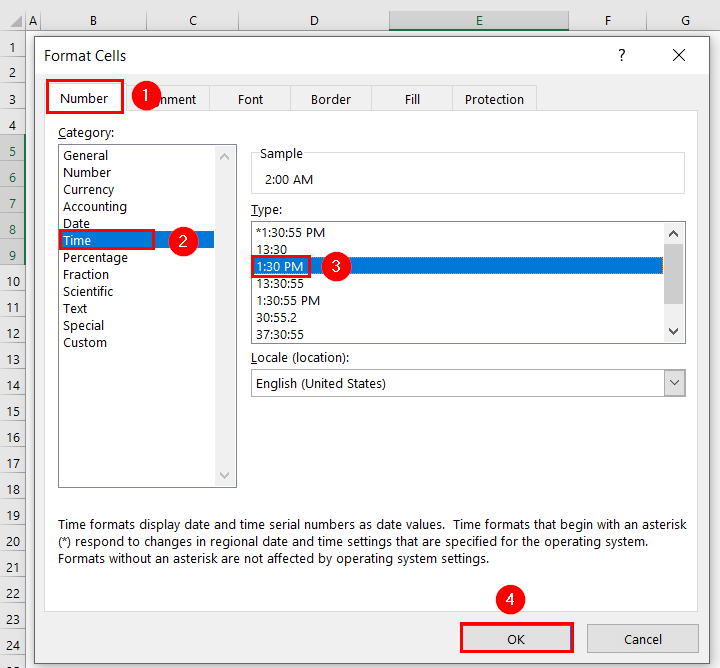
Tāpēc jūs varat redzēt skaitļa pārrēķināšana uz stundas un minūtes in the Stundas un minūtes sleja.
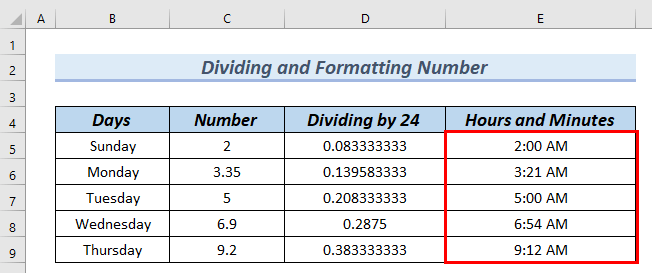
Lasīt vairāk: Formatējiet stundas un minūtes, nevis laiku programmā Excel (ar ātriem soļiem)
Prakses sadaļa
Varat lejupielādēt iepriekš minēto Excel failu, lai praktizētu izskaidrotās metodes.
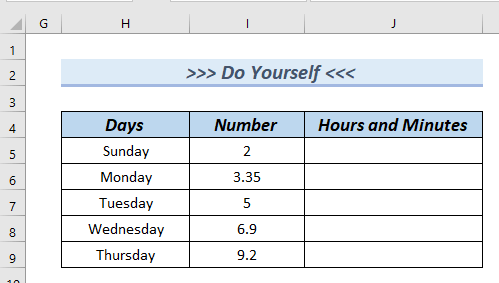
Secinājums
Šeit mēs centāmies parādīt 2 metodes uz pārvērst numuru stundās un minūtēs programmā Excel . Paldies, ka izlasījāt šo rakstu, mēs ceram, ka tas bija noderīgs. Ja jums ir kādi jautājumi vai ieteikumi, lūdzu, dariet mums zināmu komentāru sadaļā zemāk. Lūdzu, apmeklējiet mūsu tīmekļa vietni. ExcelWIKI lai izpētītu vairāk.

